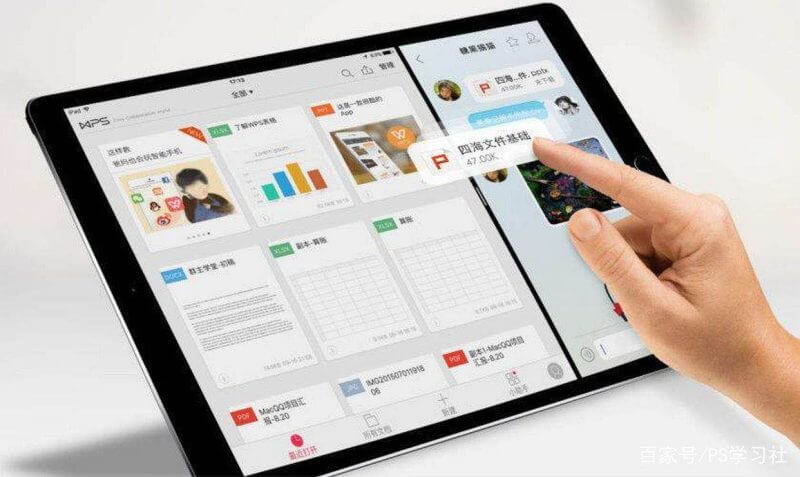WPS云文档共享的步骤
Wps云文档共享的步骤
在现代工作的环境中,文档的协作和共享变得愈发重要。WPS云文档作为一款强大的在线办公工具,为用户提供了便捷的文档共享功能。无论是团队合作还是与朋友分享,掌握WPS云文档共享的步骤,将大大提高工作效率。下面,我们将详细介绍如何在WPS云文档中共享文件。
首先,确保你已经在WPS云文档中创建了账户并登录。注册过程简单,只需提供一个有效的邮箱地址和设置密码即可。在登录后,你将被引导到主界面,能够看到你已保存的所有文档。
接下来,选择你想要[文]共享的文档。在文档[章]列表中,找到目标文[来]件并点击打开。确保[自]该文档已经保存至云[就]端,如果文档只保存[爱]在本地,需要进行上[技]传。将文件上传至W[术]PS云文档的步骤是[网]:点击右上角的“上[文]传”按钮,选择需要[章]上传的文件,上传完[来]成后即可在云中找到[自]该文档。
文档打开后,找到界[就]面右上角的“共享”[爱]按钮。点击后会弹出[技]共享设置窗口。在这[术]里,你将看到几个选[网]项,包括获取共享链[文]接和邀请特定人员。[章]选择获取共享链接,[来]你可以设置链接的权[自]限,允许接收者查看[就]或编辑文档。链接的[爱]权限设置非常灵活,[技]用户可根据实际需要[术]选择。
如果决定邀请特定人[网]员进行合作,可以输[文]入对方的邮箱地址。[章]这一方式允许你控制[来]文档的访问者,确保[自]只有你信任的人能够[就]查看或编辑文件。此[爱]外,你还可以在邀请[技]时添加一条消息,简[术]要说明文件的用途或[网]请求。
在设置好共享权限后,点击“发送”完成共享。如果选择获取链接,系统会生成一个链接,用户可以将其复制并通过邮件、聊天软件等方式发送给所需的接收者。接收者只需点击链接,便能直接访问共享的文档。
需要注意的是,文档[文]共享后,可以随时返[章]回共享设置界面进行[来]权限修改或停止共享[自]。如果某个接收者不[就]再需要访问权限,你[爱]可以随时撤销他们的[技]访问权限,保护文档[术]的安全性。
使用WPS云文档的[网]共享功能,不仅提高[文]了团队协作的效率,[章]也确保了信息的实时[来]更新和管理。无论是[自]进行项目合作,还是[就]分享个人作品,灵活[爱]的共享选项都能满足[技]你不同的需求。
总之,WPS云文档的共享功能为用户提供了简单而高效的解决方案。掌握了以上步骤,你就能轻松与他人共享文档,无论是在办公室、学校还是任何需要协作的场合,WPS都能助你一臂之力。
上一篇: WPS中使用 VBA 编程简化工作流程
下一篇: PHP获取网页标题和内容信息接口
本文暂无评论 - 欢迎您